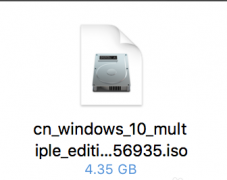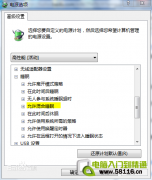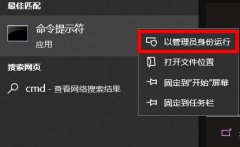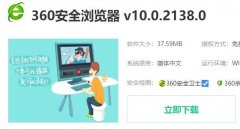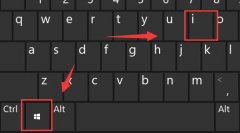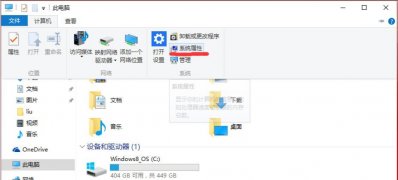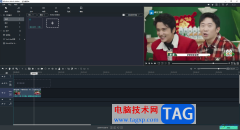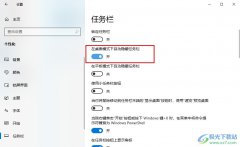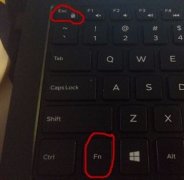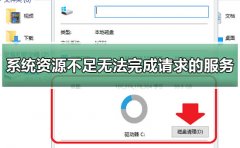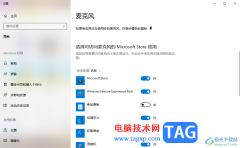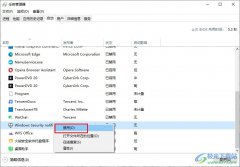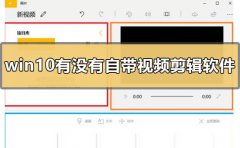很多小伙伴的的电脑都是双显卡运行的,系统也默认设置为自动的双显卡运行,这个时候玩游戏突然改变了画质就显得别扭,那么该如何设置游戏时独立显卡运行呢?其实只要我们在显卡设置里更改一下就可以了,具体的教程下面一起来看看吧。
游戏设置独立显卡运行的步骤
1、点击电脑左下角的开始菜单,打开控制面板。
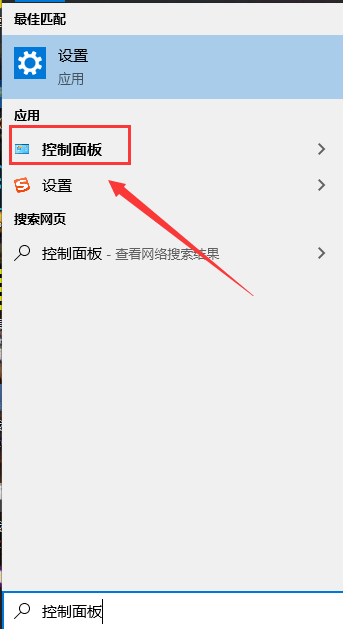
3、在硬件和声音界面中,有一个显卡控制面板,左键单击一显卡的控制面板选项。如NVIDIA控制面板,一般情况下在桌面空白处,单击右键也会用控制面板选项。
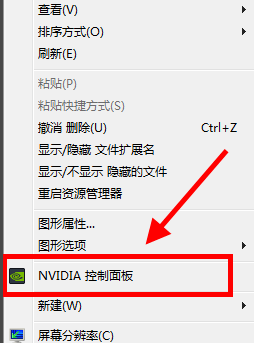
5、在右侧中有全局设置和程序设置,点击程序设置。
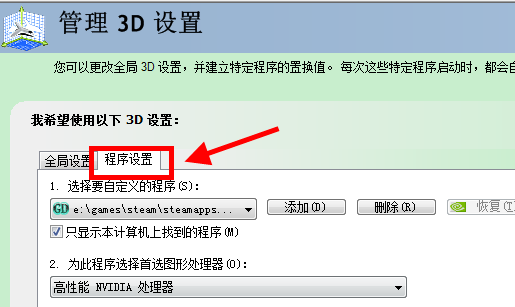
7、添加游戏后,在第二栏为此程序选择首选图形处理器中,选择高性能显卡处理器,然后点击应用。
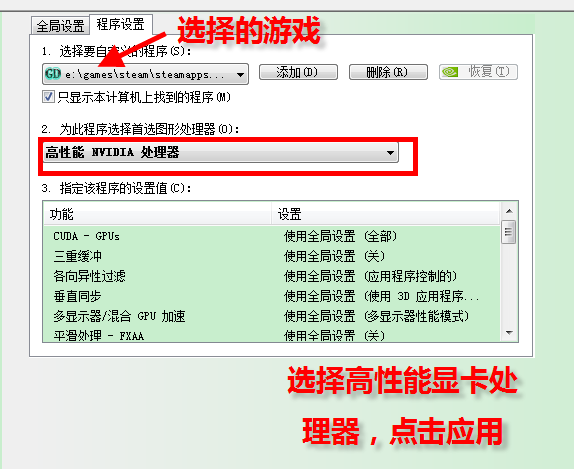 显卡性能天梯图2019最新
显卡性能天梯图2019最新如何设置显卡
显卡性价比排行2019
以上就是电脑技术网 Tagxp.com为您带来的游戏设置独立显卡运行的步骤,希望可以解决掉您的困惑。想了解更多的问题请收藏电脑技术网 Tagxp.com哟。欢迎您的查看。